- Автор Jason Gerald [email protected].
- Public 2023-12-16 11:35.
- Последнее изменение 2025-01-23 12:44.
Из этой статьи вы узнаете, как найти версию TLS, настроенную на веб-сервере. Вы также можете узнать, как найти версию TLS, поддерживаемую вашим браузером.
Шаг
Метод 1 из 2: проверка версии TLS веб-сайта
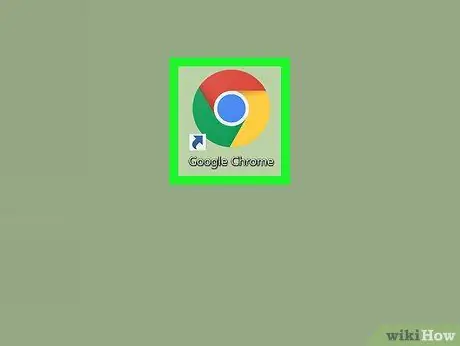
Шаг 1. Откройте веб-браузер на вашем компьютере, телефоне или планшете
Вы можете выполнить этот тест в любом браузере, включая Chrome, Safari или Firefox.
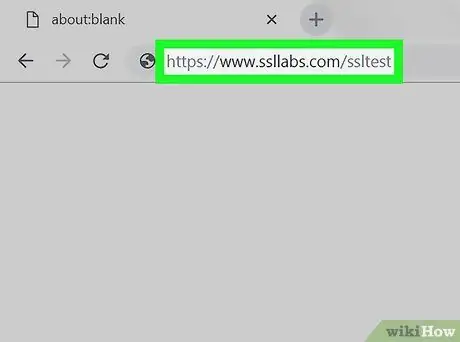
Шаг 2. Посетите
Этот бесплатный сайт может выполнять поиск версии TLS на любом веб-сайте в Интернете.
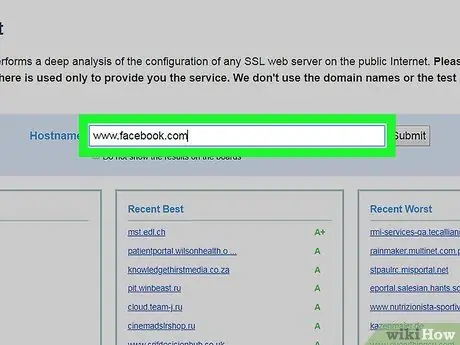
Шаг 3. Введите домен или IP-адрес веб-сайта
Введите адрес в поле Имя хоста вверху страницы.
Если вы не хотите, чтобы ваш домен или IP-адрес отображались в списке недавнего поиска SSL Labs, установите флажок Не показывать результаты на досках
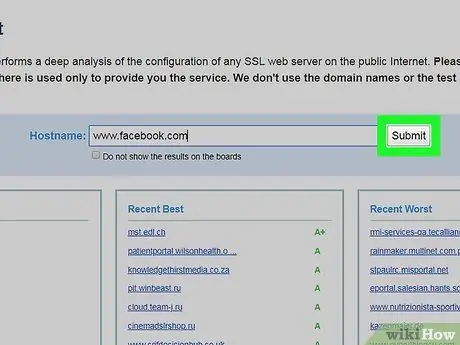
Шаг 4. Щелкните или коснитесь «Отправить»
Тест будет проводиться на выбранном сайте. После завершения теста вы можете увидеть сводный отчет, показывающий уровень безопасности веб-сайта.
Тест обычно занимает 3 минуты
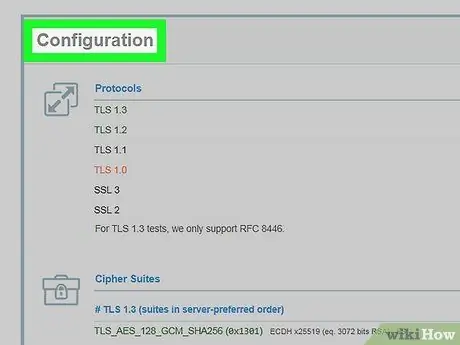
Шаг 5. Прокрутите страницу до раздела «Конфигурация»
Этот сегмент находится под сегментом сертификата.
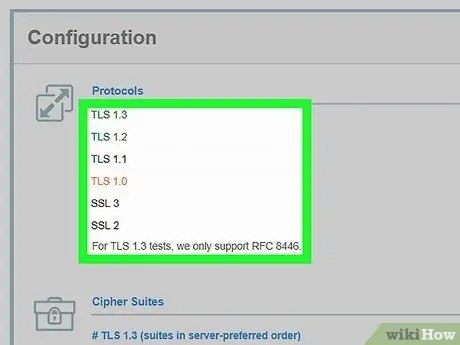
Шаг 6. Найдите все версии TLS, отмеченные «Да» в разделе «Протоколы»
Все версии TLS (независимо от того, поддерживаются они или нет) отображаются в верхней части сегмента конфигурации. Все версии, отмеченные Да, уже настроены на веб-сайте.
Метод 2 из 2: проверка поддержки версии TLS в веб-браузере
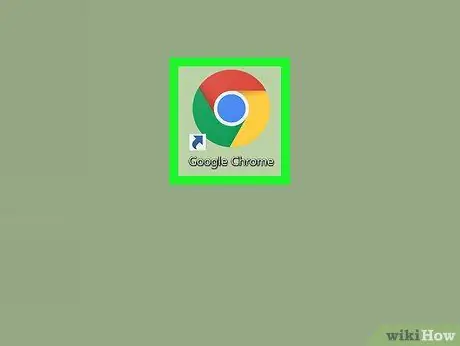
Шаг 1. Откройте веб-браузер на вашем компьютере, телефоне или планшете
Вы можете выполнить этот тест в любом браузере, включая Chrome, Safari или Firefox.
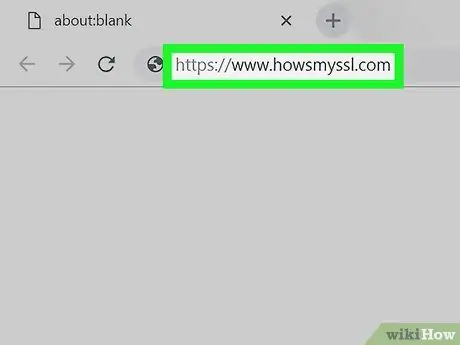
Шаг 2. Посетите
Этот инструмент автоматически проверит браузер и отобразит сводку результатов проверки.
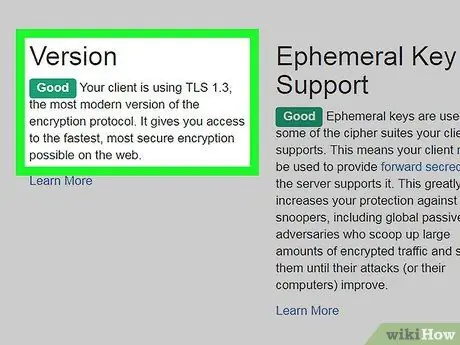
Шаг 3. Найдите номер версии под заголовком Версия
Возможно, вам придется немного прокрутить, чтобы найти сегмент, если вы используете телефон или планшет с маленьким экраном.






